- भले ही WMC डेस्कटॉप डिवाइस पर पहुंच योग्य नहीं है, फिर भी उस सीमा को बायपास करने के लिए वर्कअराउंड हैं।
- जबकि यह गाइड विंडोज 10 और 11 उपयोगकर्ताओं को लक्षित करता है, यह विंडोज 7 और 8 उपयोगकर्ताओं के लिए भी मददगार हो सकता है।
- इस गाइड में समाधानों को लागू करके WMC की पेशकश की हर चीज का लाभ उठाएं।
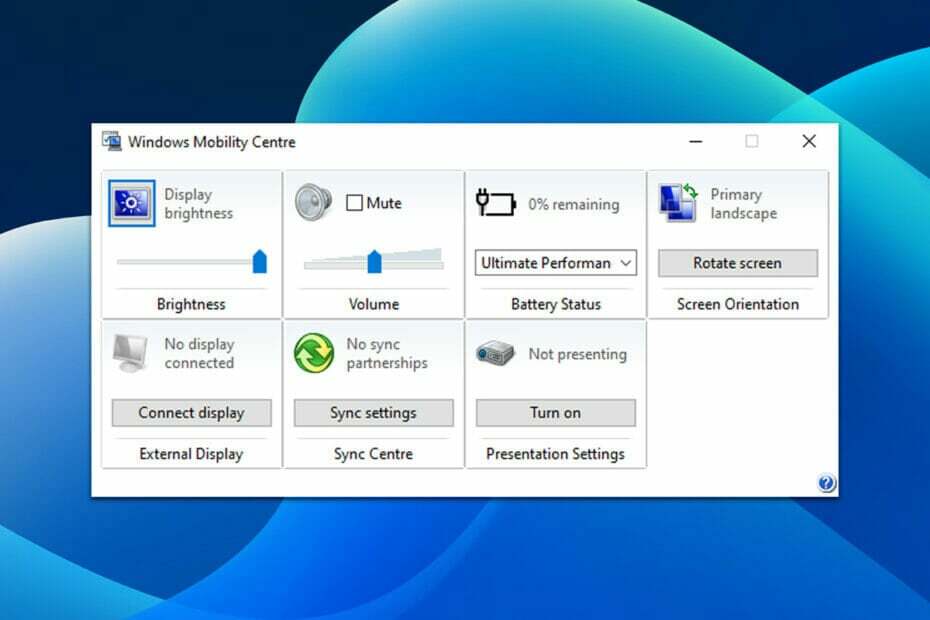
एक्सडाउनलोड फ़ाइल पर क्लिक करके स्थापित करें
यह सॉफ़्टवेयर सामान्य कंप्यूटर त्रुटियों की मरम्मत करेगा, आपको फ़ाइल हानि, मैलवेयर, हार्डवेयर विफलता से बचाएगा और अधिकतम प्रदर्शन के लिए आपके पीसी को अनुकूलित करेगा। पीसी की समस्याओं को ठीक करें और 3 आसान चरणों में अभी वायरस निकालें:
- रेस्टोरो पीसी रिपेयर टूल डाउनलोड करें जो पेटेंट तकनीकों के साथ आता है (पेटेंट उपलब्ध यहाँ).
- क्लिक स्कैन शुरू करें Windows समस्याएँ ढूँढ़ने के लिए जो PC समस्याओं का कारण हो सकती हैं।
- क्लिक सब ठीक करे आपके कंप्यूटर की सुरक्षा और प्रदर्शन को प्रभावित करने वाली समस्याओं को ठीक करने के लिए
- रेस्टोरो द्वारा डाउनलोड किया गया है 0 इस महीने पाठकों।
दुर्भाग्य से, आपके विंडोज डिवाइस की बुनियादी सेटिंग्स को बदलना, जैसे कि
चमक और मात्रा, थोड़ी परेशानी हो सकती है। इन सांसारिक सेटिंग्स तक पहुंचने के लिए, उपयोगकर्ताओं को कई मेनू के आसपास अपना रास्ता नेविगेट करना पड़ता है, जो कि सहज नहीं है।शुक्र है, विंडोज़ में एक उपकरण है जो उपयोगकर्ताओं को एक उंगली के क्लिक पर उन सांसारिक सेटिंग्स तक पहुंचने और बदलने की अनुमति देता है। मुद्दा यह है कि कम ही लोग इसके अस्तित्व के बारे में जानते हैं। और जो करते हैं, वे शायद यह नहीं जानते कि इसे कैसे सक्षम किया जाए।
विंडोज मोबिलिटी सेंटर क्या है?
सबसे पहले विंडोज विस्टा में पेश किया गया, विंडोज मोबिलिटी सेंटरया डब्ल्यूएमसी एक अंतर्निहित विंडोज घटक है जो पोर्टेबल और मोबाइल उपकरणों के लिए सबसे अधिक प्रासंगिक जानकारी और सेटिंग्स को केंद्रीकृत करता है।
उक्त जानकारी और सेटिंग्स में से कुछ में शामिल हैं ऑडियो सेटिंग्स, बैटरी की आयु और पावर स्कीम, डिस्प्ले ब्राइटनेस, और वायरलेस नेटवर्क स्ट्रेंथ और स्टेटस, अन्य बातों के अलावा, डिवाइस के हार्डवेयर पर निर्भर करता है।
अफसोस की बात है कि WMC डेस्कटॉप उपकरणों पर पहुंच योग्य नहीं है। हालाँकि, Windows रजिस्ट्री को संशोधित करके इस सीमा को दरकिनार किया जा सकता है।
मैं लैपटॉप पर विंडोज मोबिलिटी सेंटर तक कैसे पहुंच सकता हूं?
1. खोज बार का प्रयोग करें
1. को मारो विंडोज़ कुंजी या पर क्लिक करें शुरू करना बटन।
2. प्रकार विंडोज मोबिलिटी सेंटर खोज पट्टी में।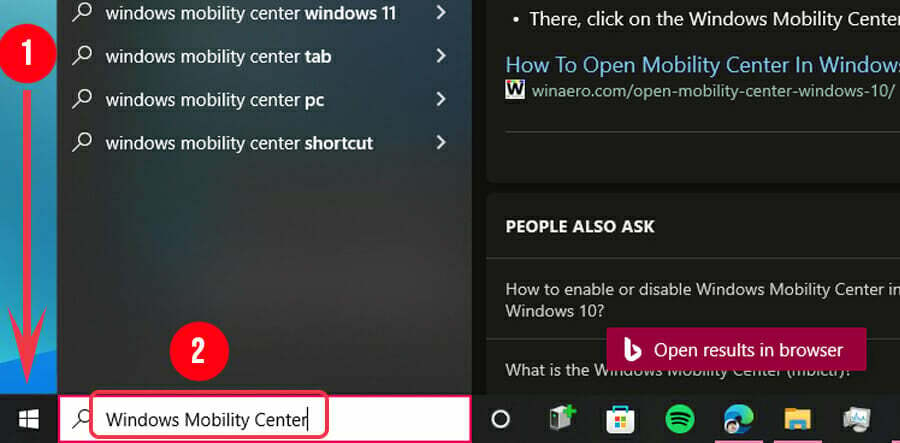
3. विंडोज मोबिलिटी सेंटर पर क्लिक करें।
2. सिस्टम ट्रे में बैटरी आइकन का उपयोग करें
1. सिस्टम ट्रे में बैटरी आइकन ढूंढें और उस पर राइट-क्लिक करें।
2. उपलब्ध विकल्पों में से एक होगा विंडोज मोबिलिटी सेंटर. इस पर क्लिक करें।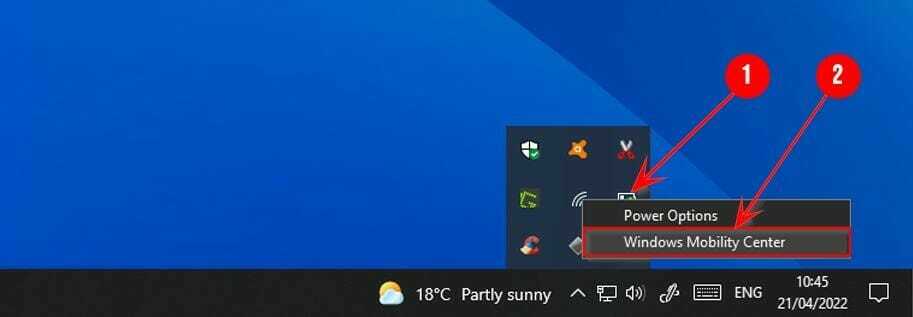
3. पावर उपयोगकर्ता मेनू का प्रयास करें
1. खोलें पावर उपयोगकर्ता मेनू दबाने सेखिड़कियाँ + एक्स या पर राइट-क्लिक करें शुरू करना बटन।
2. पाना गतिशीलता केंद्र और उस पर क्लिक करें।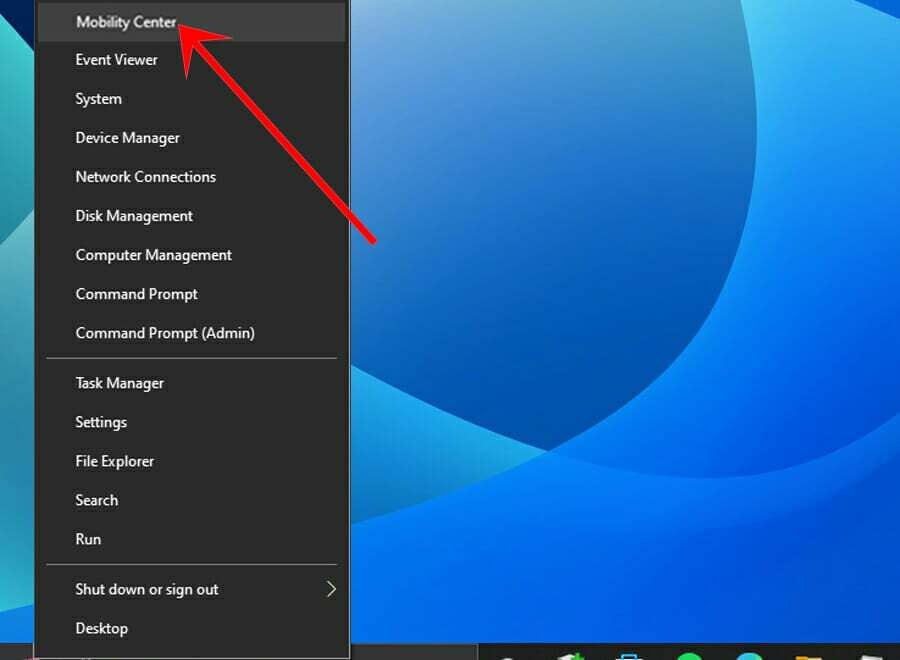
4. रन डायलॉग का प्रयोग करें
1. रन विंडो को दबाकर खोलें खिड़कियाँ + आर।
2. टाइप: mblctr.exe संवाद विंडो में और दबाएं दर्ज या क्लिक करें ठीक है.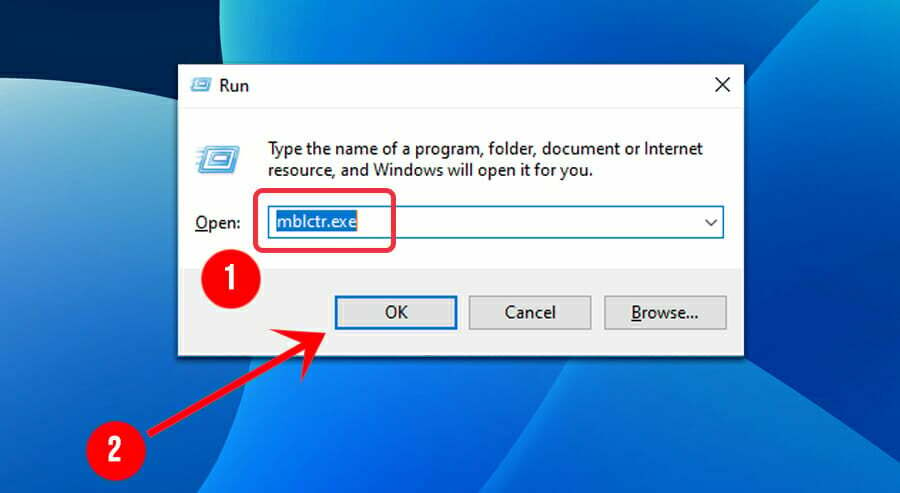
- विंडोज 11 पर विंडोज + शिफ्ट + एस काम करने के 7 तरीके
- PVP.net पैचर कर्नेल ने काम करना बंद कर दिया है [3 परीक्षण समाधान]
- आपके सिस्टम में एक डिबगर के लिए 3 फ़िक्सेस चल रहे पाए गए हैं
- NVIDIA इंस्टॉलर जारी नहीं रख सकता है? इसे ठीक करने के 4 आसान तरीके
मैं डेस्कटॉप पर विंडोज मोबिलिटी सेंटर तक कैसे पहुंच सकता हूं?
1. पावर यूजर मेन्यू को दबाकर खोलें खिड़कियाँ + एक्स या राइट क्लिक करें शुरू करना।
2. पता लगाएँ और क्लिक करें कमांड प्रॉम्प्ट (व्यवस्थापक) या विंडोज पॉवरशेल (एडमिन)।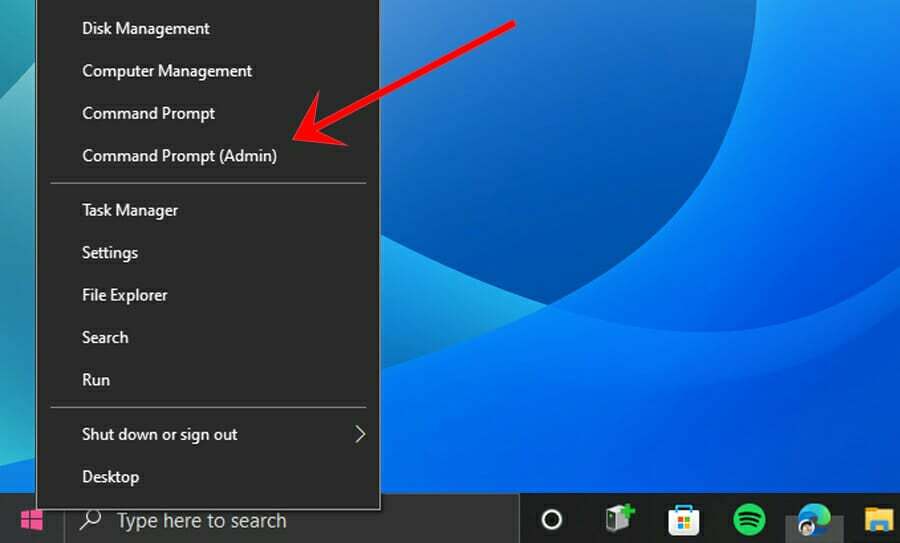
3. कंसोल में निम्न कमांड टाइप करें, फिर हिट करें दर्ज।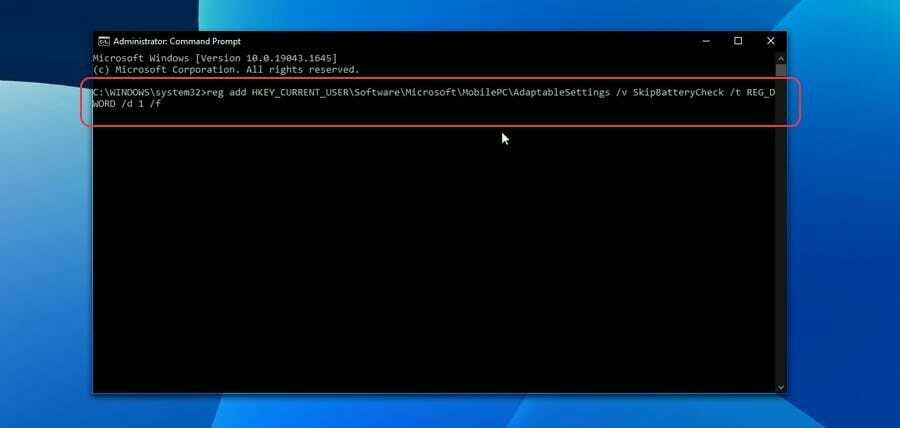
4. अगला, कंसोल में दूसरा कमांड टाइप करें, फिर हिट करें दर्ज।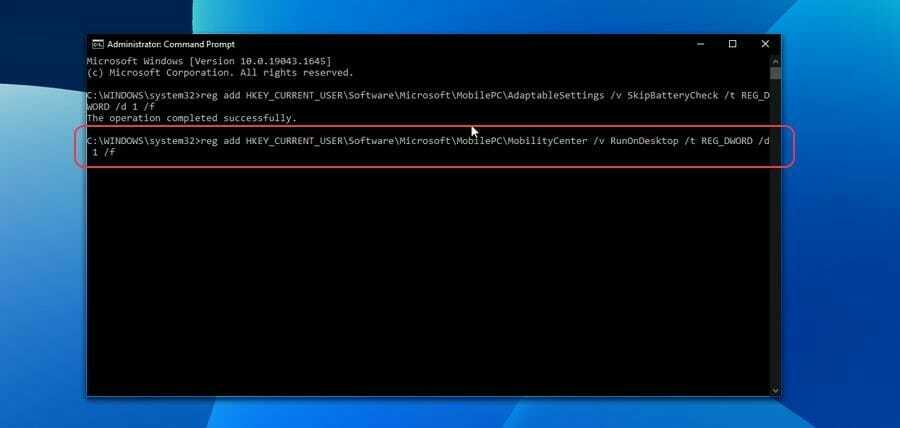
मैं विंडोज मोबिलिटी सेंटर के लिए डेस्कटॉप शॉर्टकट कैसे बना सकता हूं?
1. अपने डेस्कटॉप पर किसी स्थान पर राइट-क्लिक करें।
2. अपने माउस कर्सर को न्यू पर होवर करें, फिर क्लिक करें छोटा रास्ता.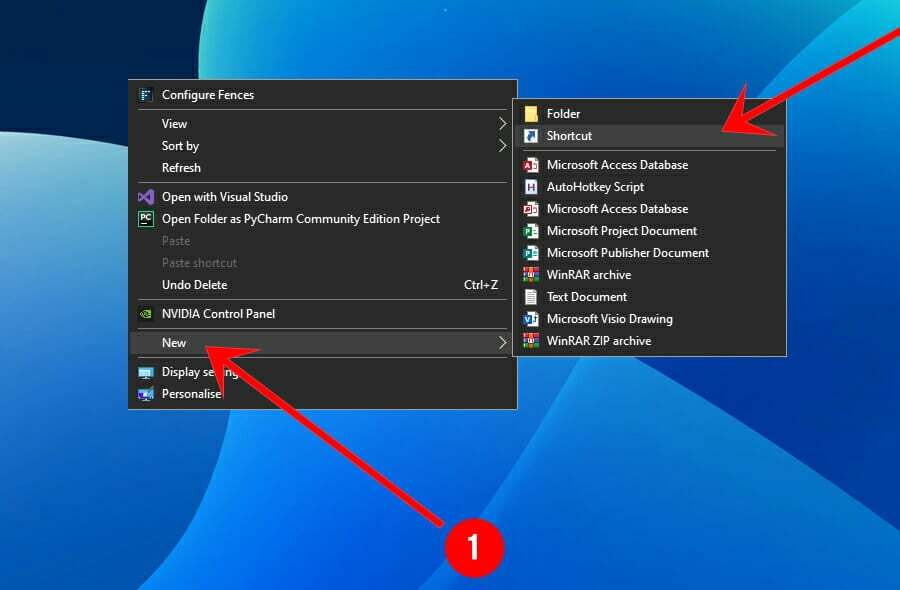
3. प्रकार mblctr.exe टेक्स्ट फ़ील्ड में, और फिर हिट करें दर्ज या क्लिक करें अगला।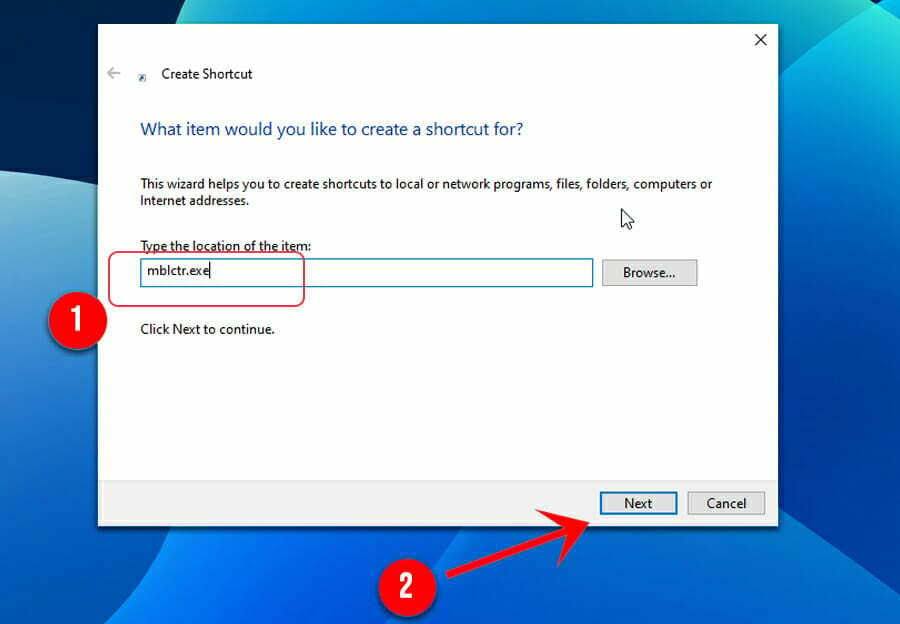
4. प्रकार विंडोज मोबिलिटी सेंटर टेक्स्ट फ़ील्ड में, फिर हिट करें दर्ज या क्लिक करें खत्म करना।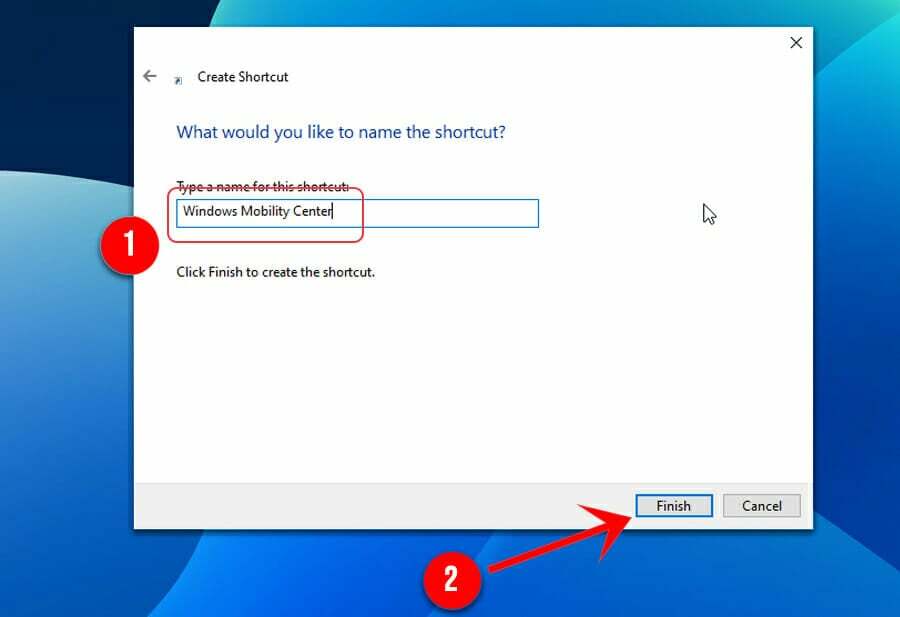
उम्मीद है, यह मार्गदर्शिका आपके लिए मददगार रही है। आइए जानते हैं कि इनमें से कौन सा कदम आपके लिए सबसे ज्यादा मददगार था।
और यदि आप विंडोज मोबिलिटी सेंटर को सक्षम और एक्सेस करने के अन्य तरीकों के बारे में जानते हैं, तो नीचे टिप्पणी अनुभाग में उन्हें हमारे साथ साझा करने में संकोच न करें। हमें आपसे सुनकर अत्यंत खुशी होगी।
 अभी भी समस्याएं आ रही हैं?उन्हें इस टूल से ठीक करें:
अभी भी समस्याएं आ रही हैं?उन्हें इस टूल से ठीक करें:
- इस पीसी मरम्मत उपकरण को डाउनलोड करें TrustPilot.com पर बढ़िया रेटिंग दी गई है (इस पृष्ठ पर डाउनलोड शुरू होता है)।
- क्लिक स्कैन शुरू करें Windows समस्याएँ ढूँढ़ने के लिए जो PC समस्याओं का कारण हो सकती हैं।
- क्लिक सब ठीक करे पेटेंट प्रौद्योगिकियों के साथ मुद्दों को ठीक करने के लिए (हमारे पाठकों के लिए विशेष छूट)।
रेस्टोरो द्वारा डाउनलोड किया गया है 0 इस महीने पाठकों।
![क्या चैटजीपीटी विंडोज सक्रियकरण कुंजियां उत्पन्न कर सकता है? [परीक्षित]](/f/40e96eeb04fc0adda01a6077754271bc.jpg?width=300&height=460)

